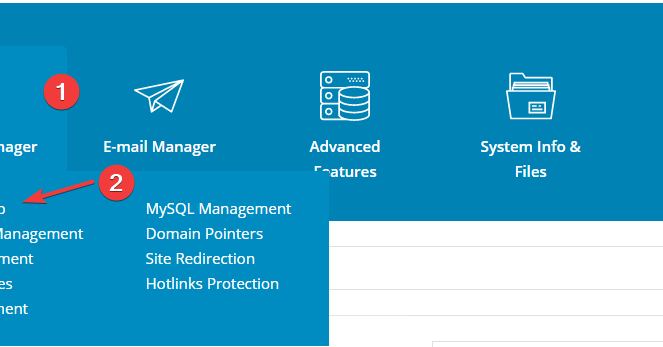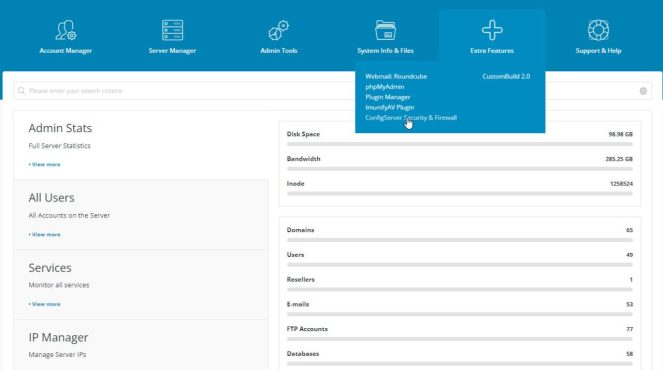1. Giới thiệu chung
Trên thực tế, trong quá trình bạn tạo 1 trang web mới hay trang web của bạn đã hoạt động ổn định. Tuy nhiên, bỗng 1 ngày nào đó khi bạn truy cập đến trang web đó thì bị báo lỗi lỗi “Kết nối của bạn không phải là kết nối riêng tư” hay trong tiếng Anh còn gọi là “Your connection is not private” kèm với những cảnh báo rũi ro bảo mật trên trình duyệt Chrome hay Firefox hoặc một số trình duyệt khác thì bạn cũng đừng lo lắng. Đây là một trong những lỗi khá phổ biến hiện nay của trang web. Bạn vẫn có thể truy cập chúng bằng bằng cách nhấn vào nút Nâng cao và nhấn tiếp vào link Tiếp tục truy cập ….
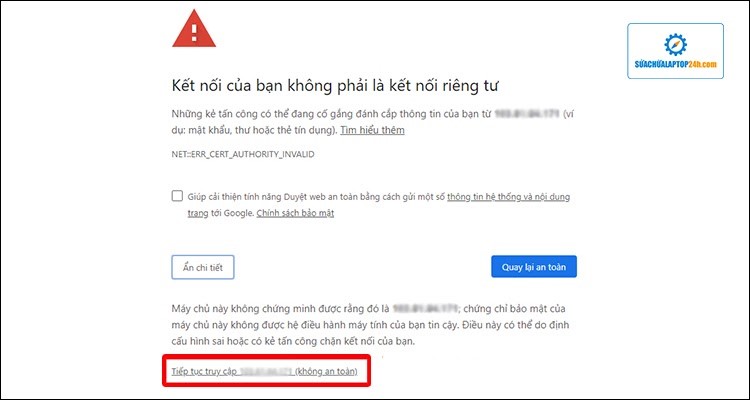
Thì bạn vẫn truy cập đến được trang web, tuy nhiên nó sẽ chuyển sang dùng giao thức http và sẽ có cảnh báo Không bảo mật như hình phía dưới.
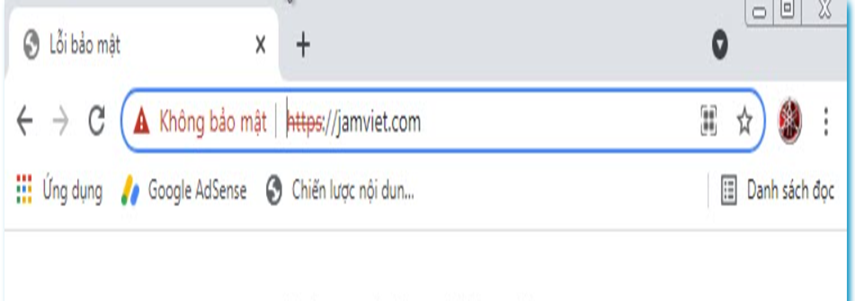
Nguyên nhân trên là do trang web của bạn đang bị lỗi về chứng chỉ SSL dẫn đến 1 số trình duyệt hiểu lầm và cho rằng website đó không tin cậy.
Website thiếu bảo mật sẽ đánh mất lòng tin của khách hàng và ảnh hưởng nghiêm trọng đến danh tiếng của thương hiệu của trang web của bạn.
Thông thường, lỗi “Kết nối của bạn không phải là kết nối riêng tư” sẽ đi kèm với các thông báo sau:
NET::ERR_CERT_COMMON_NAME_INVALID : lỗi này là do phần common name (địa chỉ website) trong chứng chỉ SSL khác với địa chỉ trong thanh địa chỉ của trình duyệt.
Có thể, có một chứng chỉ khác được cài đặt trên tên domain. Kiểm tra để xác nhận thông tin domain “issued to” chứng chỉ domain. Và đảm bảo răng chứng chỉ Free SSL bạn đang sử dụng là SAN SSL hay Wildcard SSL và cần phân biệt rõ giữa tên miền có www và non-www.
NET::ERR_CERT_AUTHORITY_INVALID: Lỗi này là do không thể xác minh tính hợp lệ của chứng chỉ SSL trên trang web của bạn. Hãy đảm bảo rằng bạn đang sử dụng chứng chủ SSL hợp lệ từ các nhà CA uy tín và đã thêm các file chứng chỉ hợp lệ lên hosting của mình.
NET::ERR_CERT_DATE_INVALID: Lỗi này thường xảy ra là do sai ngày giờ trên máy tính của bạn hoặc chứng chỉ SSL trên trang web của bạn đã hết hạn.
ERR_SSL_VERSION_OR_CIPHER_MISMATCH: do phiên bản SSL không phù hợp.
2. Chứng chỉ SSL Let’s Encrypt là gì?
Let’s Encrypt là cơ quan cấp chứng chỉ số (Certificate Authority – CA), được điều hành bởi Internet Security Research Group (ISRG). Đây là một tổ chức phi lợi nhuận có trụ sở tại California hoạt động vì lợi ích cộng đồng. Theo tuyên bố của Let’s Encrypt thì mục tiêu mà tổ chức này hướng tới là tạo ra một môi trường mạng internet an toàn, riêng tư và tôn trọng người dùng hơn.
Kể từ khi ra mắt vào tháng 4 năm 2016, Let’s Encrypt đã nhanh chóng trở thành một lựa chọn phổ biến cho bất kỳ ai muốn tăng cường bảo mật website. Tổ chức này chuyên cung cấp chứng chỉ số (SSL hoặc TLS) Free SSL, tự động để kích hoạt HTTPS cho các trang web.
Lưu ý, chứng chỉ của Let’s Encrypt cấp chỉ có hạn sử dụng trong vòng 90 ngày. Trong khi đó chứng chỉ số SSL Cao Cấp có thể kéo dài đến một hoặc hai năm. Tuy bị hạn chế về mặt thời gian sử dụng nhưng nhờ tính năng tự động gia hạn chứng chỉ SSL được tích hợp sẵn trên các Hosting như Cpanel và Directadmin nên sẽ không bị gián đoạn hoạt động vì không có HTTPS. Tuy nhiên trong quá trình tự động gia hạn có thể gặp một số lỗi không dẫn đến việc không thể tự động tạo mới hoặc gia hạn lại chứng chỉ Free SSL.
3. Cách tiến hành đăng ký hoặc gia hạn chứng chỉ SSL Let’s Encrypt
Đầu tiên các bạn cần kiểm tra xem tên miền đã được trỏ chính xác về địa chỉ IP của Hosting hay chưa-Đây là điều kiện bắt buộc để kích hoạt chứng chỉ SSL thành công.
Các bạn có thể kiểm tra bằng cách truy cập đến trang web DNS Checker : https://dnschecker.org/ nhập tên miền cần kiểm tra và chọn Type là A, sau đó nhấn Search để kiểm tra kết quả.
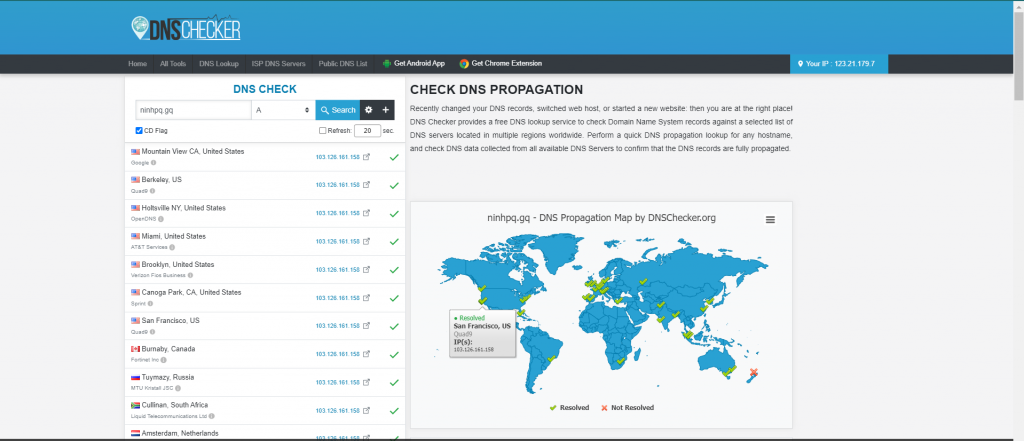
Nếu kêt quả đã chính xác. Bây giờ ta truy cập vào trang quản trị của Directadmin để tiến hành đăng ký hoặc gia hạn chứng chỉ SSL Let’s Encrypt.
Các bạn cần đảm bảo rằng đang truy cập đến trang quản trị Directadmin bằng quyền User tương ứng với tên miền của trang web mà bạn cần đăng kí hoặc gia hạn lại chứng chỉ Free SSL.

Nếu trên Directadmin của bạn có nhiều user và tên miền thì bạn thực hiện theo cách sau:
Truy cập vào Account Manager > Show all user > chọn *User > Login as *User
Lưu ý: *User là tên user tương ứng với tên miền của trang web mà bạn muốn đăng ký hoặc gia hạn chứng chỉ Free SSL.
Cũng tại phần Account Manager ta chọn SSL Certificates
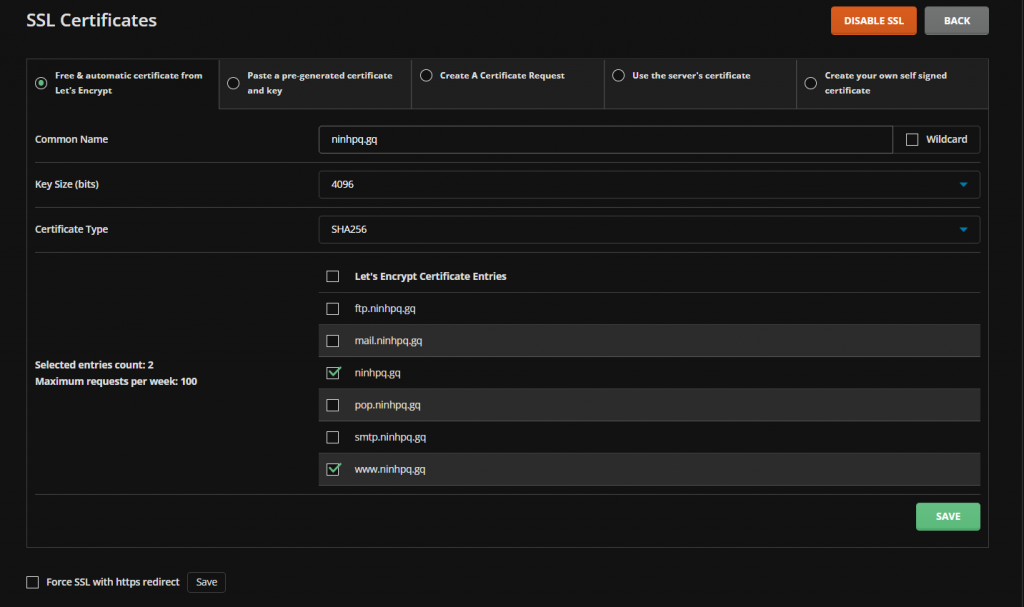
Ta tích chọn và mục Free & automatic certificate from Let’s Encrypt
- Common Name điền tên miền của bạn.
- Key Size (bits): có thể chojn 2048 hoặc 4096
- Certificate Type: có thể chọn kểu xác thực SHA1 hoặc SHA256 ( nên sử dụng SHA256)
Tùy theo như cầu tạo chứng chỉ SSL của bạn mà có thể tích thêm tùy chọn bên dưới. Mặc định cho trang web thì chỉ tích chọn domain và www.domain
Sau đó nhấn Save để tiến hành đăng kí mới hoặc gia hạn lại chứng chỉ SSL.
Nếu ta thấy dòng “Certificate for ninhpq.gq,www.ninhpq.gq has been created successfully!” tức đã đăng ký/gia hạn chứng chỉ Free SSL thành công. Sau khi thoát ra sẽ hiện giao diện như hình bên dưới.
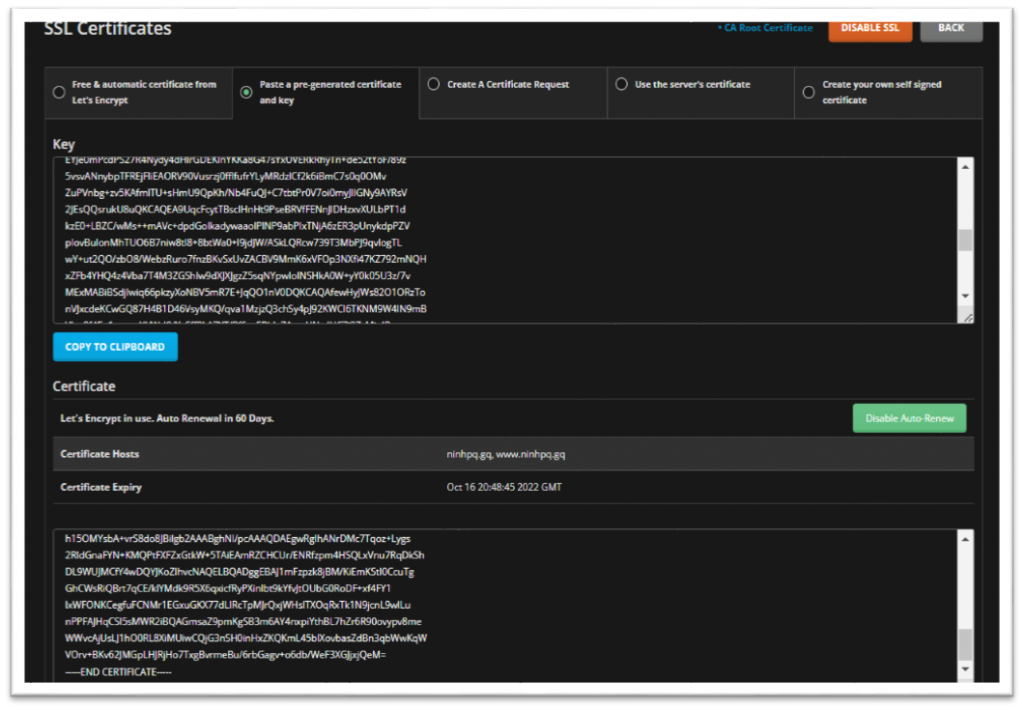
Tiếp theo ta kéo xuống dưới và tích chọn vào mục Force SSL with https redirect sau đó nhấn Save để nó tự động chuyển hướng truy cập trang web bằng giao thức https.
Đối với giao diện Directadmin cũ ta cũng thực hiện tương tự.
Truy cập đến SSL Certficates trong phần Advanced Features và thực hiện tương tự như trên.
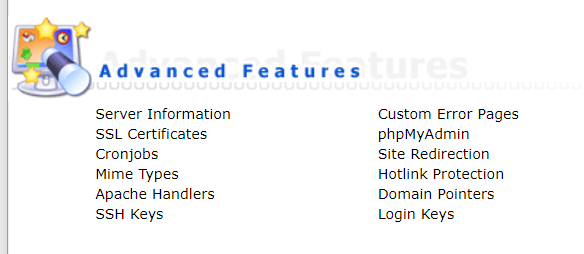
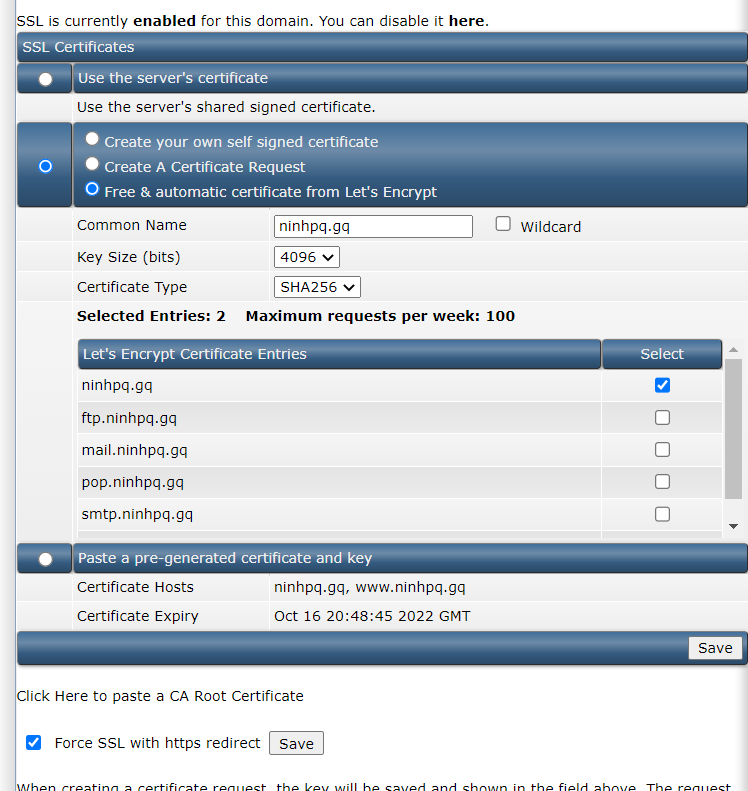
Lưu ý: Đối với một số phiên bản Directadmin khác có yêu cầu nhập thêm địa chỉ email. Các bạn hãy nhập với định dạng admin@domain nhé!
Danh mục
Toggle